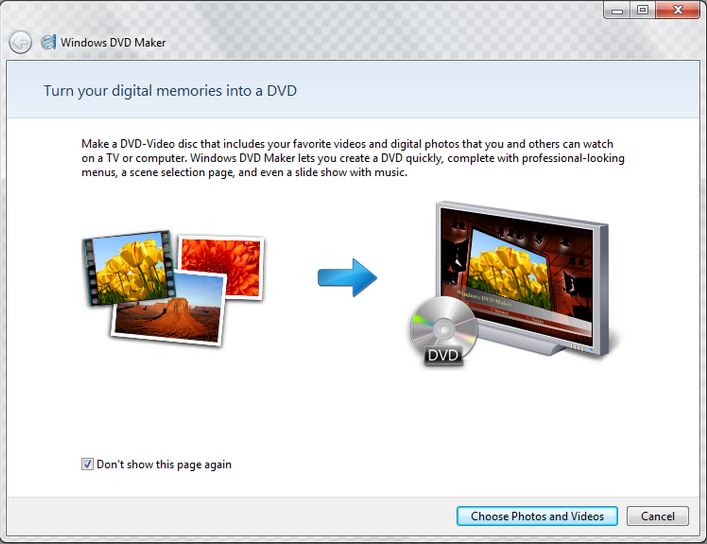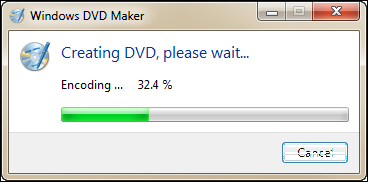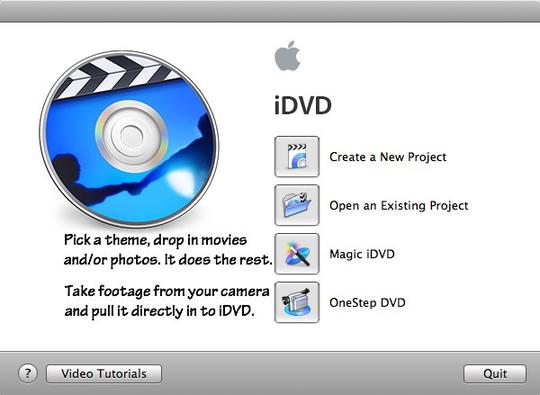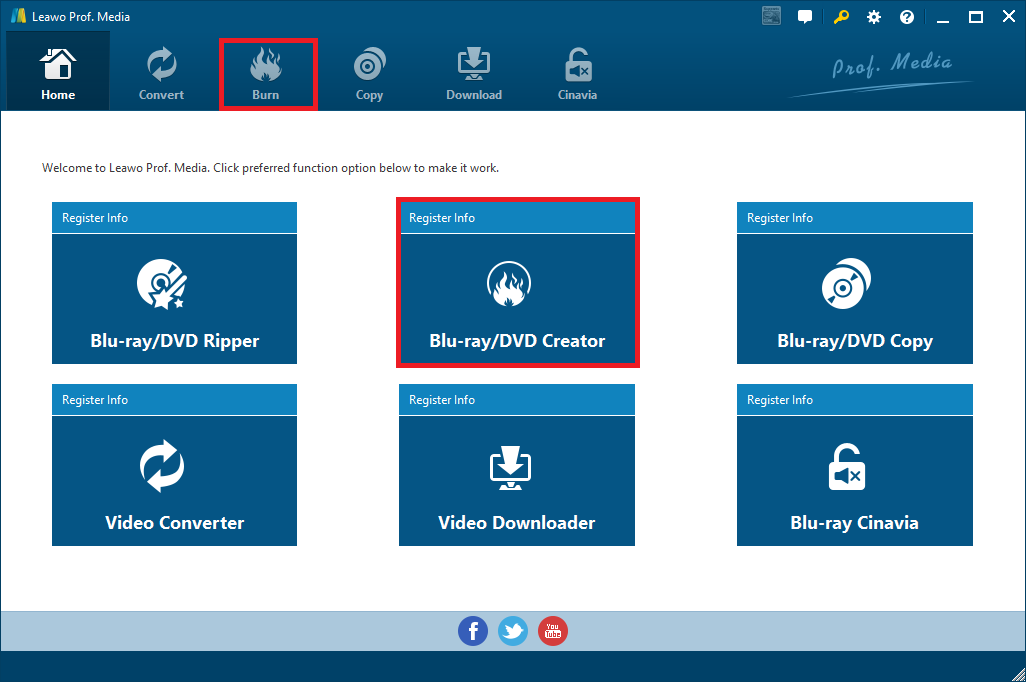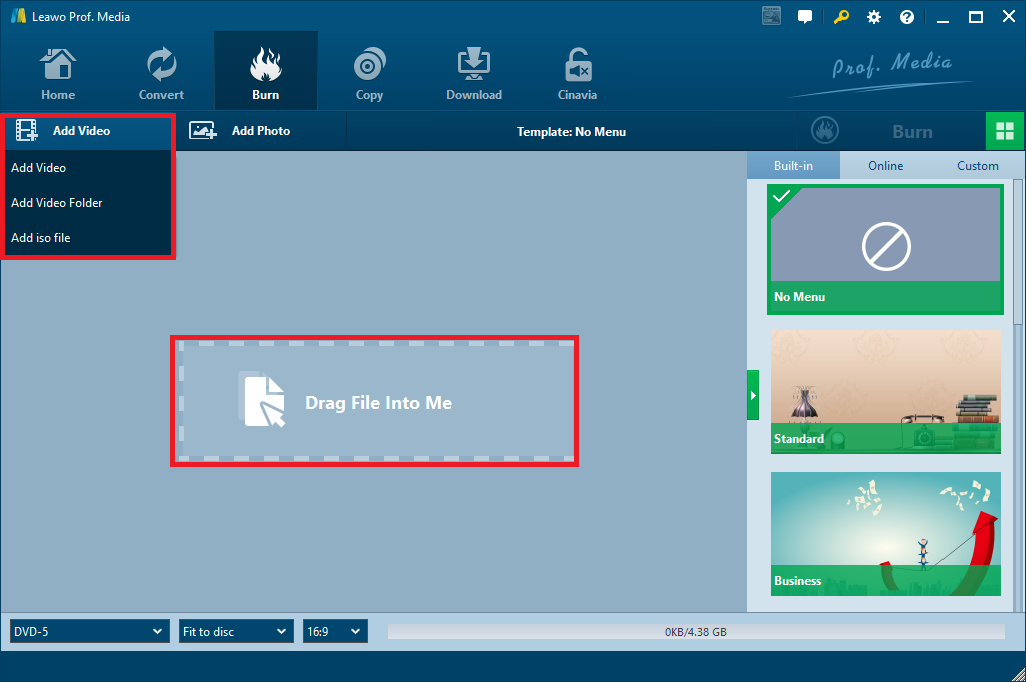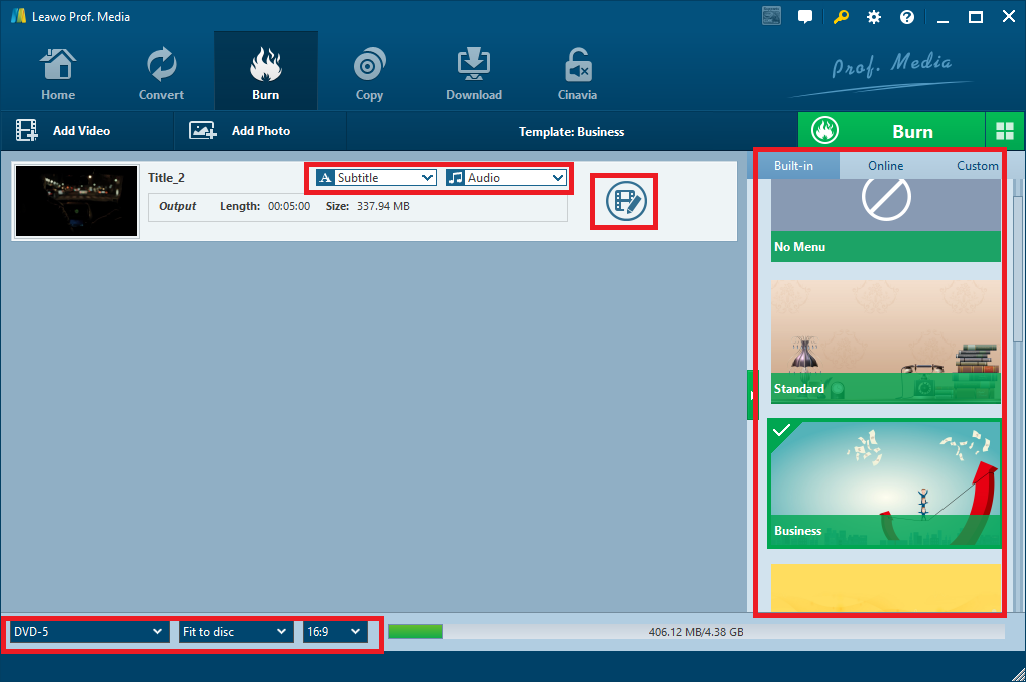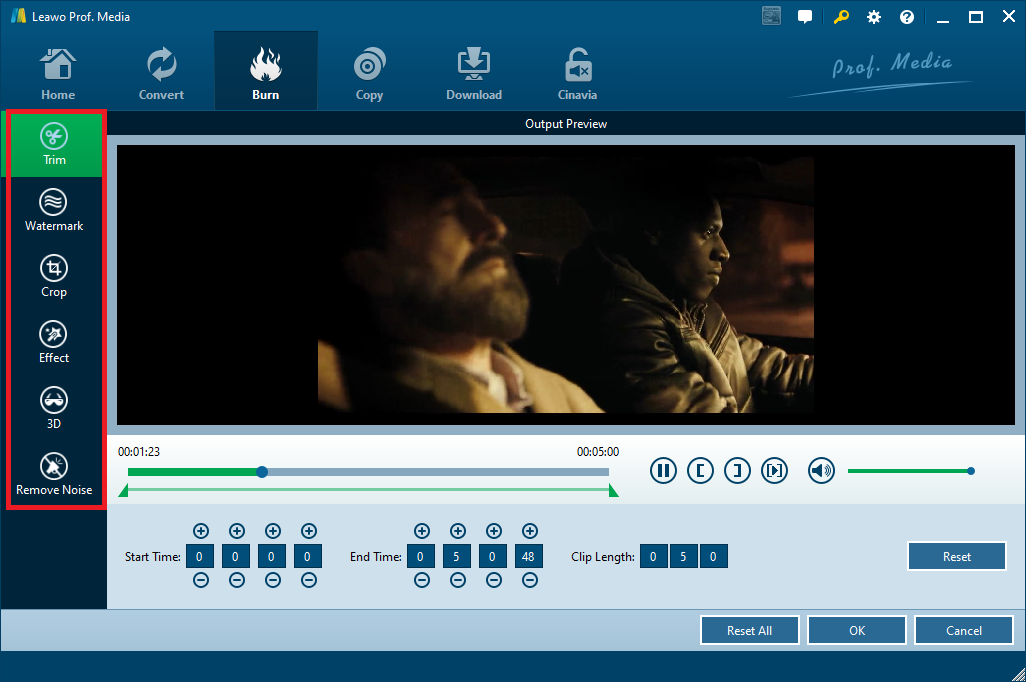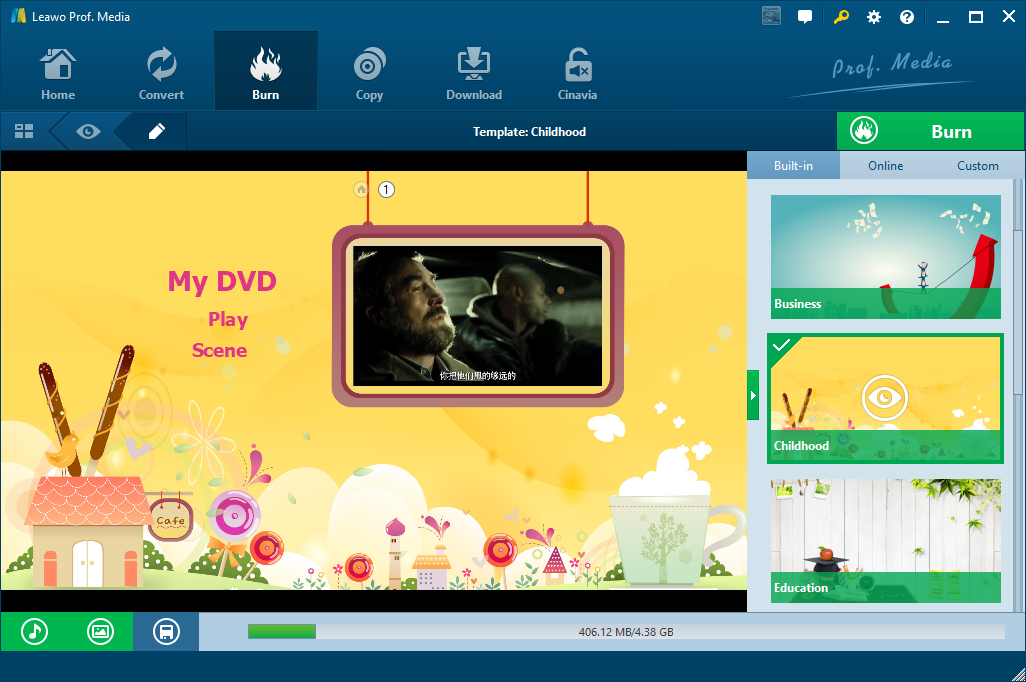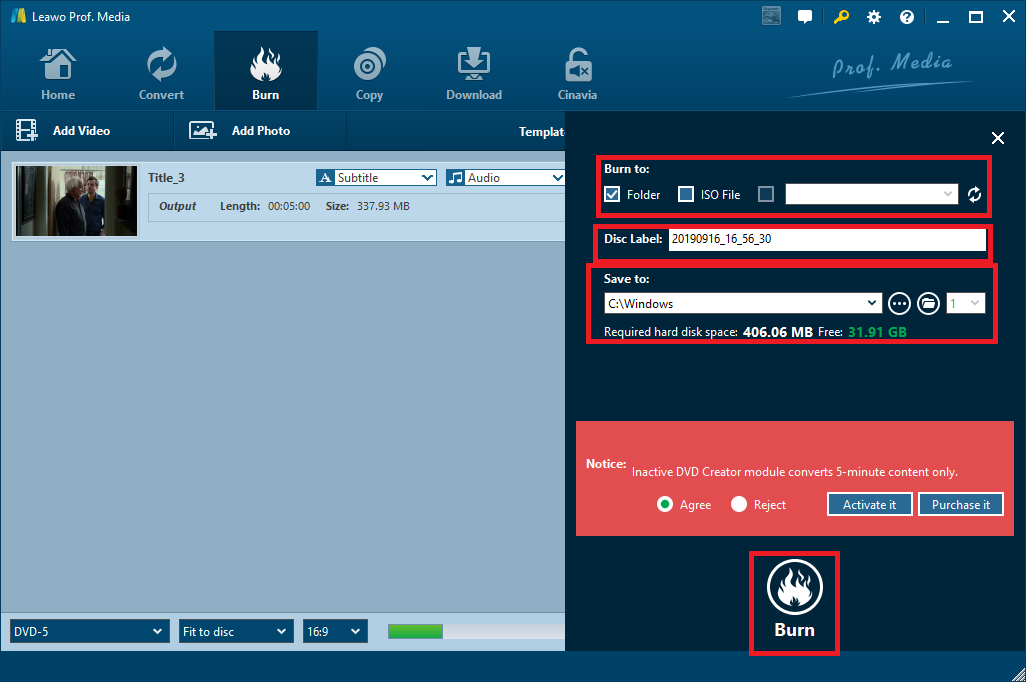Les fichiers QuickTime sont utilisés pour encoder et stocker de la vidéo numérique à des fins de partage entre utilisateurs et de lecture sur QuickTime et d'autres applications Apple. Les films QuickTime sont généralement disponibles sur Internet ou créés par certains appareils photo numériques. Dans certains cas, vous devrez graver votre film QuickTime sur un DVD de votre ordinateur Mac ou Windows pour économiser de l'espace sur votre disque dur ou pour lire ces fichiers QuickTime sur votre lecteur de DVD. Toutefois, contrairement à la vidéo numérique compressée à l'aide de la norme MPEG-2, les fichiers QuickTime ne sont généralement pas publiés sur DVD dans leur format d'origine. Dans ce cas, vous pouvez vous référer à cet article pour un graveur QuickTime to DVD valide afin de vous aider à graver QuickTime sur DVD sur votre Mac ou votre PC.
- Partie 1 : Connaître QuickTime
- Partie 2 : Comment graver un film QuickTime sur DVD sur un graveur de DVD propre - Windows DVD Maker
- Partie 3 : Comment graver un film QuickTime sur DVD sur un graveur de DVD propre à Mac - iDVD
- Partie 4 : La meilleure alternative à Windows DVD Maker et iDVD - le Createur de DVD de Leawo
Partie 1 : Connaître QuickTime
QuickTime est la technologie multimédia multi-plateforme d'Apple pour le traitement de la vidéo, du son, de l'animation, des graphiques, du texte, de l'interactivité et de la musique. En tant que technologie multiplateforme, QuickTime fournit du contenu sur les ordinateurs Mac OS et Windows. De nombreuses applications, y compris Final Cut Pro, utilisent la puissante architecture de QuickTime pour afficher, créer, importer et exporter des médias.
QuickTime prend en charge la plupart des vidéos majeures, y compris : MOV, MPEG, etc., audio, telles que M4A, MP3, etc., ainsi que les formats de fichiers graphiques. Il fonctionne avec les supports de disque locaux, les supports accessibles via le réseau et les flux de données en temps réel. QuickTime prend en charge une variété de codecs audio et vidéo et peut être étendu avec des codecs tiers. Mais que se passe-t-il si vous souhaitez lire des films dans d'autres formats, tels que RMVB, WMV, FLV, MKV, etc. ? Le lecteur QuickTime ne peut évidemment pas accepter ces formats.
Partie 2 : Comment graver un film QuickTime sur DVD sur un graveur de DVD propre - Windows DVD Maker
En tant qu'outil logiciel de gravure de DVD spécifique à Windows, Windows DVD Maker prend en charge la gravure de plus de 60 formats de vidéo sur DVD, y compris AVI sur DVD, DIVX sur DVD, MPEG sur DVD, WMV sur DVD, RM sur DVD et QuickTime sur DVD. Avec Windows DVD Maker, les utilisateurs peuvent non seulement créer des disques de film DVD avec leurs propres sous-titres (jusqu'à 32 sous-titres par vidéo), mais également créer leurs propres menus de DVD. En outre, Windows DVD Maker permet aux utilisateurs de graver des vidéos au format ISO. En outre, Windows DVD Maker dispose d'une interface conviviale pour créer des chapitres de DVD gratuitement.
Ensuite, je vais vous montrer comment utiliser Windows DVD Maker pour graver QuickTime sur un DVD :
Étape 1 : Téléchargez Windows DVD Maker à partir du Web et installez-le sur votre ordinateur, puis exécutez Windows DVD Maker.
Étape 2 : Sélectionnez Menu Fichier -> Ajouter un fichier vidéo ... pour ajouter un fichier vidéo. Une fois le fichier vidéo ajouté, il apparaîtra dans la liste des vidéos.
Étape 3 : Windows DVD Maker vous permet de personnaliser le menu du DVD et le texte de menu afin que vous puissiez transformer le disque en votre propre disque et lui donner l'apparence que vous souhaitez. Cela inclut la modification du style de menu du DVD, du texte du menu et des boutons de menu du DVD. En outre, si vous ajoutez une image sur un DVD, vous pouvez personnaliser le mode de lecture de l'image sur la diapositive ou ajouter de la musique.
Étape 4 : Insérez un DVD vierge dans le graveur de DVD. Appuyez sur F5 pour graver la vidéo sur un DVD. Une boîte de dialogue apparaîtra indiquant la progression de la gravure.
Partie 3 : Comment graver un film QuickTime sur un DVD sur le graveur de DVD de votre Mac - iDVD
Comme chacun le sait, Apple a sa propre application de gravure de DVD. C'est iDVD. Semblable à Windows DVD Maker des utilisateurs Windows, iDVD permet aux utilisateurs Mac de graver des films QuickTime, de la musique MP3 et des photos numériques sur DVD, puis de les lire sur un lecteur de DVD commercial. L'iDVD contient plus de 100 menus DVD et thèmes de sous-menus conçus par Apple, ce qui facilite la création d'un système de menus DVD. Chaque thème a une « zone de placement » où vous pouvez placer des films ou des photos, dont certaines peuvent être animées automatiquement. Tout thème peut être appliqué à chaque menu d'un projet iDVD. Avec iDVD, vous pouvez facilement convertir QuickTime en DVD.
Voici les étapes spécifiques sur la façon d'utiliser iDVD pour graver un DVD à partir de QuickTime sur votre Mac :
Étape 1 : Lancez iDVD et cliquez sur l'option Créer un nouveau projet. Sur l'écran Créer un projet qui apparaît, nommez le disque de sortie dans l'option Enregistrer sous, puis sélectionnez le format d'image du disque compris entre 16 : 9 et 4 : 3.
Étape 2 : Allez dans Fichier> Importer> Vidéo pour parcourir et trouver le film QuickTime que vous voulez charger. Le format Mac le mieux importé est DV, M4V, H264. Ensuite, sélectionnez un style de thème pour le menu du DVD. Vous pouvez personnaliser le menu du disque selon vos besoins. Une fois que vous avez tout fait, insérez un disque vierge dans le SuperDrive et cliquez sur le bouton Graver (à droite du curseur de volume) pour lancer la conversion de QuickTime en DVD.
Partie 4 : La meilleure alternative à Windows DVD Maker et iDVD - le Createur de DVD de Leawo
En tant que meilleure alternative à Windows DVD Maker et iDVD, le Createur de DVD de Leawo facilite la gravure de vidéos sur DVD ou la création de photos sous forme de diaporamas DVD sous Windows et Mac. Le Createur de DVD de Leawo prend en charge plus de 180 types de vidéo, y compris MOV, MKV et plus. Alors, bien sûr, vous pouvez graver des films QuickTime sur DVD.
En plus des fonctions principales de gravure de DVD, le Createur de DVD de Leawo offre plus de 40 menus de DVD à l'usage des utilisateurs. Dans le même temps, il permet aux utilisateurs de personnaliser les menus de DVD ou de télécharger des menus de DVD en ligne. En outre, le Createur de DVD de Leawo permet aux utilisateurs de traiter les vidéos chargées, notamment en ajoutant des filigranes aux vidéos, en réduisant la durée des vidéos, etc. Plus important encore, le Createur de DVD de Leawo possède un lecteur vidéo intégré. Avec cette fonctionnalité, les utilisateurs peuvent non seulement visualiser leurs effets de traitement vidéo dans le temps, mais également prendre des captures d'écran de la vidéo. Plus surprenant, le Createur de DVD de Leawo prend en charge la gravure vidéo en série, ce qui la rend plus rapide et plus pratique.
Ensuite, je vais vous montrer comment graver un film QuickTime sur un DVD à l'aide du Createur de DVD de Leawo :
Étape 1 : Commencez par installer et exécuter Leawo Prof Media sur votre ordinateur. Ensuite, cliquez sur le bouton Blu-ray / DVD Creator ou sur l'onglet « Graver » pour accéder à l'interface de fonction du Createur de DVD de Leawo.
Étape 2 : Cliquez sur le bouton Ajouter une vidéo ou faites glisser un fichier vidéo QuickTime sur l'interface le Createur de DVD de Leawo pour charger le fichier vidéo QuickTime à partir du disque dur de votre ordinateur vers le Createur de DVD de Leawo.
Étape 3 : Dans le menu déroulant des sous-titres et de l'audio, vous pouvez sélectionner l'un des sous-titres et des pistes audio ou importer des sous-titres à partir d'un fichier local. Au bas de la page, vous pouvez non seulement choisir de graver des fichiers vidéo QuickTime sur dvd-9 ou dvd-5, mais également choisir le rapport de format vidéo entre 4 : 3 et 16 : 9, ainsi que définir la résolution «adapté aux disques». La vidéo la plus appropriée pour la vidéo.
Étape 4 : Cliquez sur le bouton Modifier à droite du menu déroulant Audio pour modifier la vidéo. Le Createur de DVD de Leawo fournit aux utilisateurs six fonctionnalités de montage vidéo, telles que la réduction de la longueur de la vidéo, l'ajout d'effets 3D, l'ajout de filigranes à la vidéo, etc. Vous pouvez utiliser ces fonctionnalités vous-même. Enfin, cliquez sur le bouton OK pour enregistrer vos modifications.
Étape 5 : Il y a une barre latérale sur le côté droit du Createur de DVD de Leawo où nous pouvons sélectionner le menu du DVD. Nous pouvons prévisualiser le menu du DVD sélectionné en cliquant sur l'icône en forme d'œil. De plus, l'utilisateur peut personnaliser davantage le menu du DVD. En utilisant l'éditeur, nous pouvons éditer le nom du menu du DVD, la taille de la police, la couleur de la police et d'autres contenus. Vous pouvez également remplacer l'arrière-plan par une image ou une vidéo d'un fichier local et y ajouter de la musique d'arrière-plan. Une fois tous les paramètres définis, cliquez sur le bouton Enregistrer en bas de la page.
Étape 6 : Cliquez sur le bouton vert Graver à l'écran pour afficher la barre latérale. Dans l'option Graver sur, le Createur de DVD de Leawo vous permet de graver des fichiers vidéo QuickTime sur des dossiers de DVD, des fichiers ISO et des disques inscriptibles. Puisque nous voulons graver des fichiers vidéo QuickTime sur DVD, veuillez cocher la troisième option. Dans les options « Label du disque » et « Enregistrer dans » , vous pouvez nommer les fichiers qui seront stockés sur le DVD et définir le chemin de sortie. Enfin, cliquez sur le bouton rond de Gravure pour lancer le processus de gravure des fichiers vidéo QuickTime.
À partir de l'introduction ci-dessus, il n'est pas difficile de trouver que le Createur de DVD de Leawo est plus puissant que les autres outils logiciels QuickTime en DVD. C'est la raison principale pour laquelle je pense que oui :
1. Le Createur de DVD de Leawo prend en charge Windows et Mac, alors que iDVD est uniquement disponible pour Mac, tandis que Windows DVD Maker n'est disponible que pour Windows.
2. Le Createur de DVD de Leawo peut graver des vidéos sur des DVD, des dossiers de DVD et des fichiers ISO, tandis que les deux autres outils logiciels ne peuvent graver que des vidéos sur des DVD.
3. Le Createur de DVD de Leawo peut non seulement éditer des vidéos, mais aussi naviguer dans le temps au moyen du lecteur vidéo intégré, alors que les deux autres outils logiciels ne fournissent pas ces fonctionnalités.
En outre, le Createur de DVD de Leawo présente d'autres avantages que les utilisateurs peuvent utiliser lorsqu'ils l'utilisent. Le Createur de DVD de Leawo est notre premier choix.